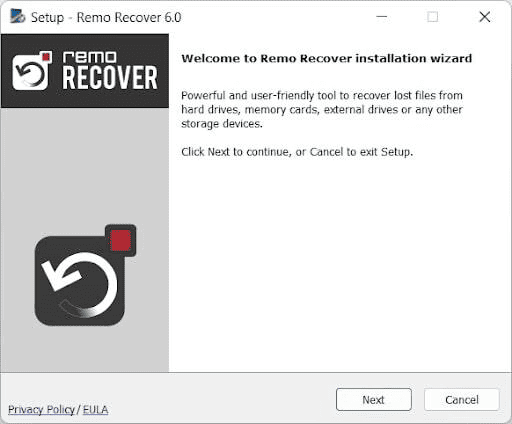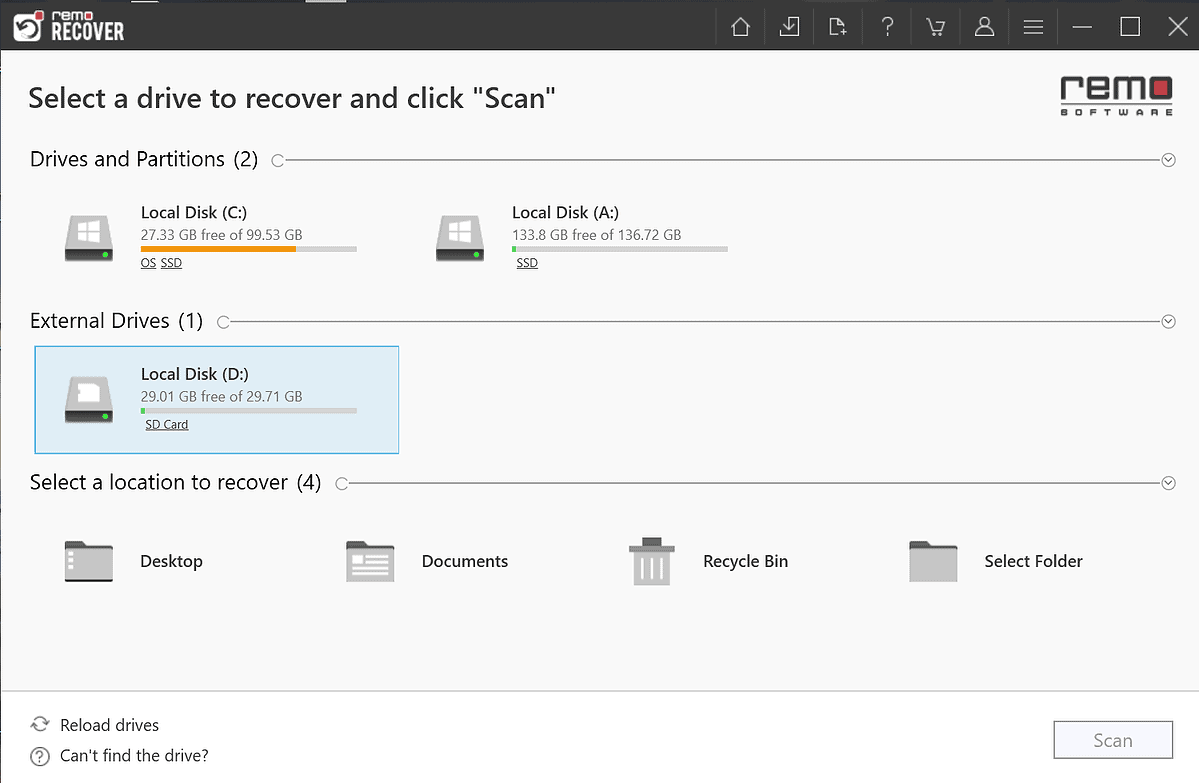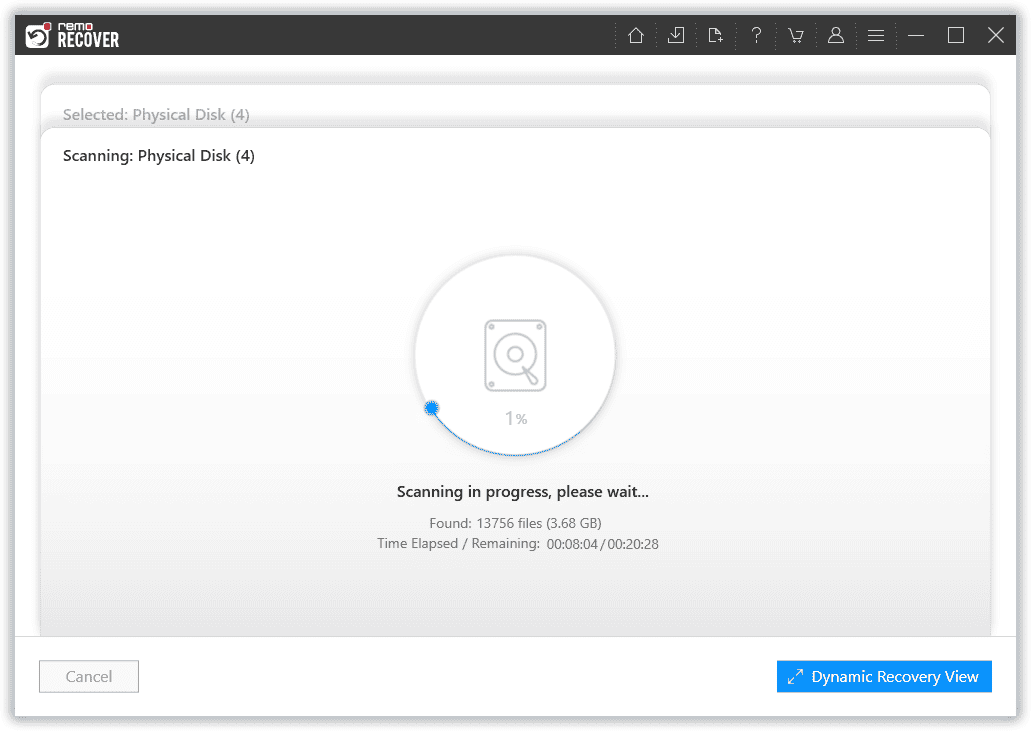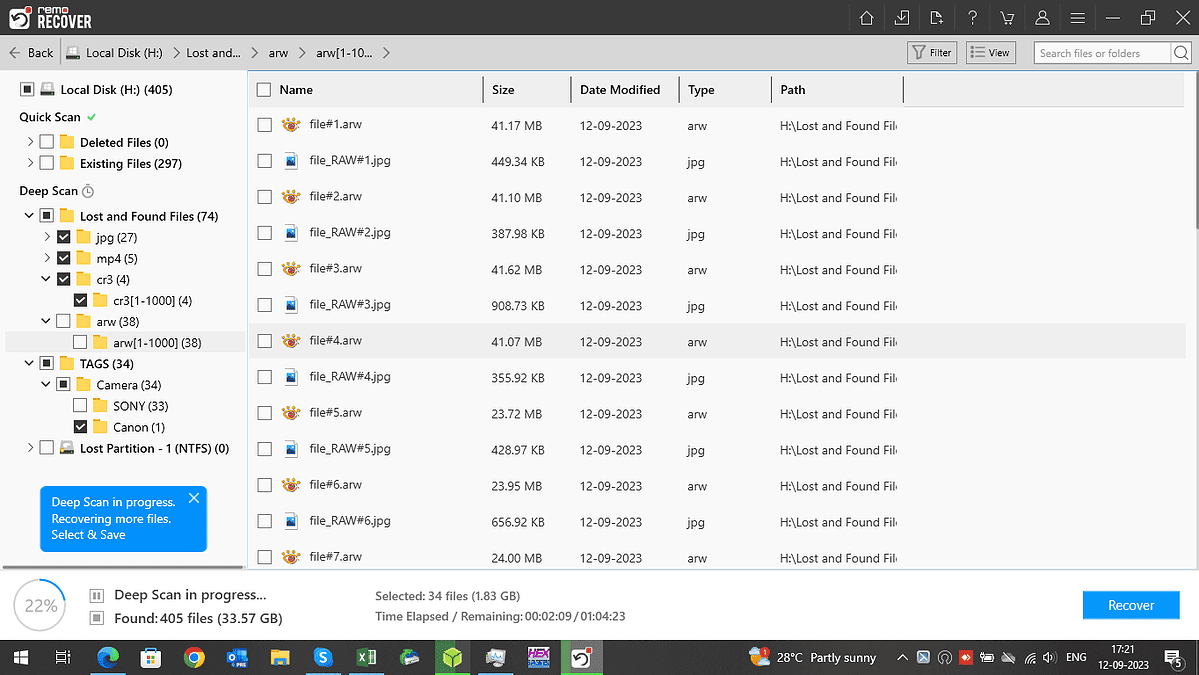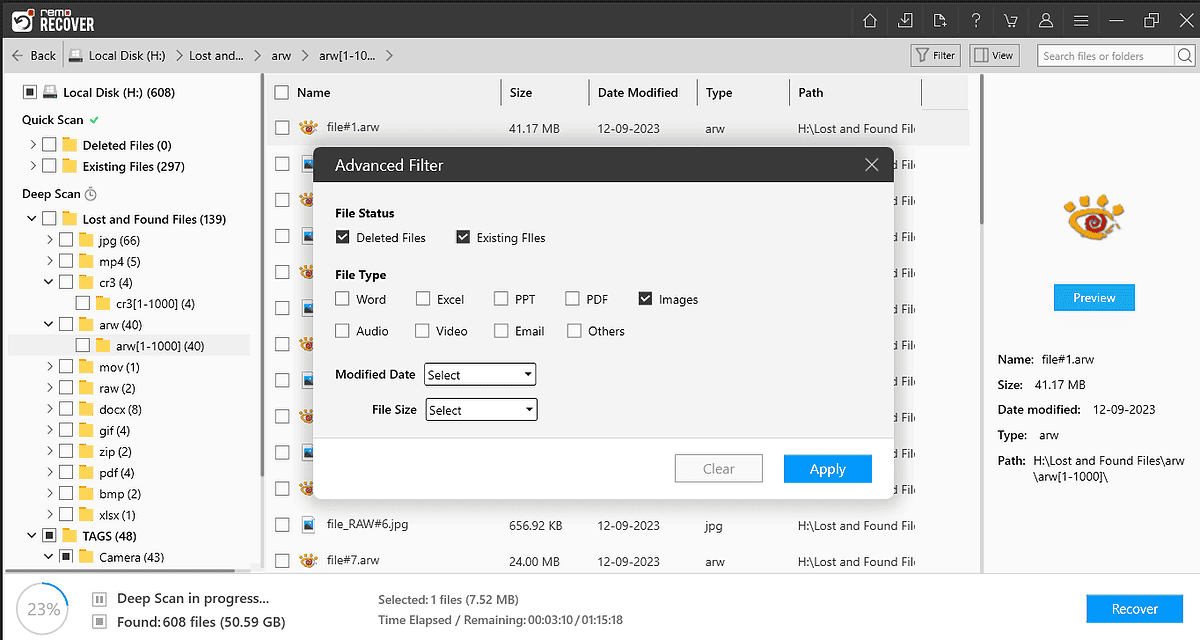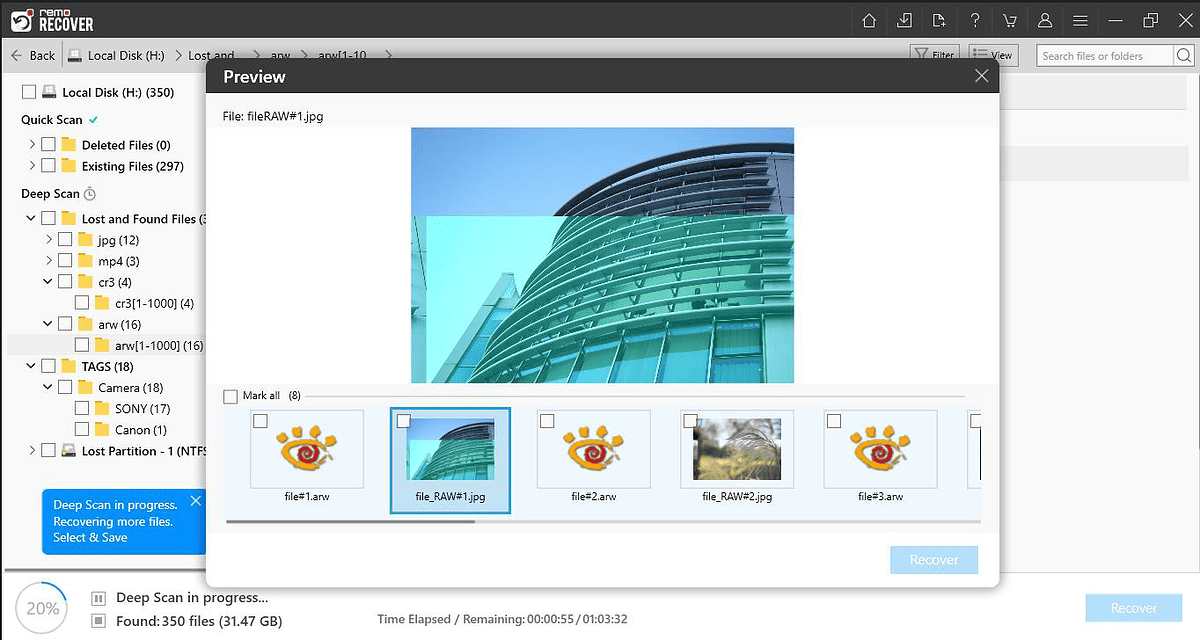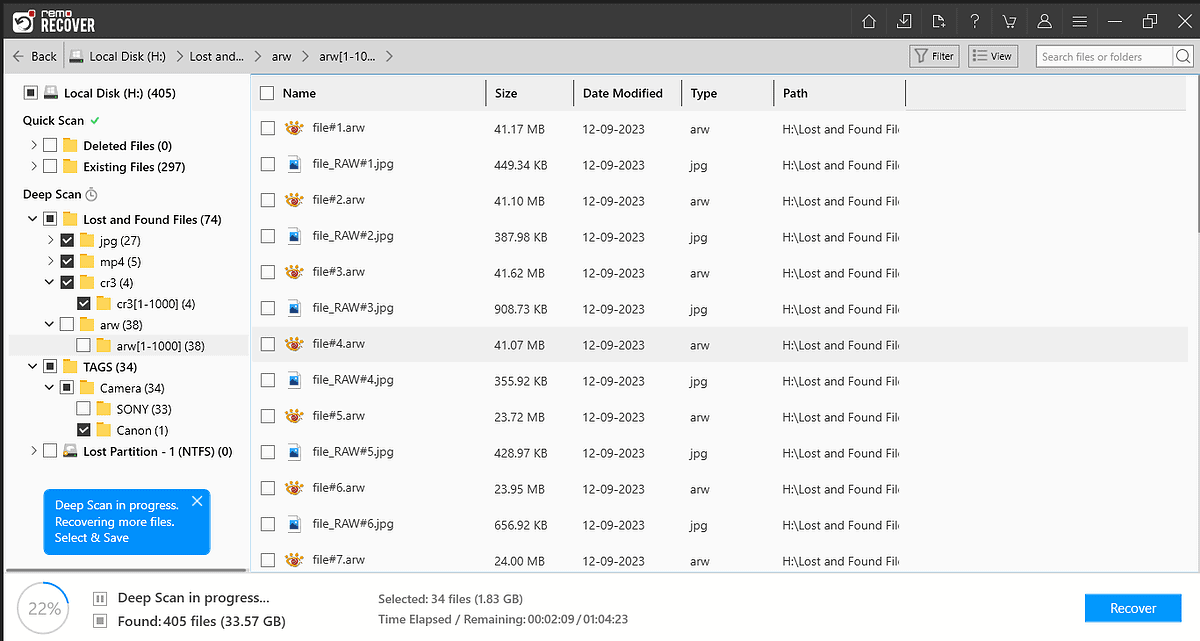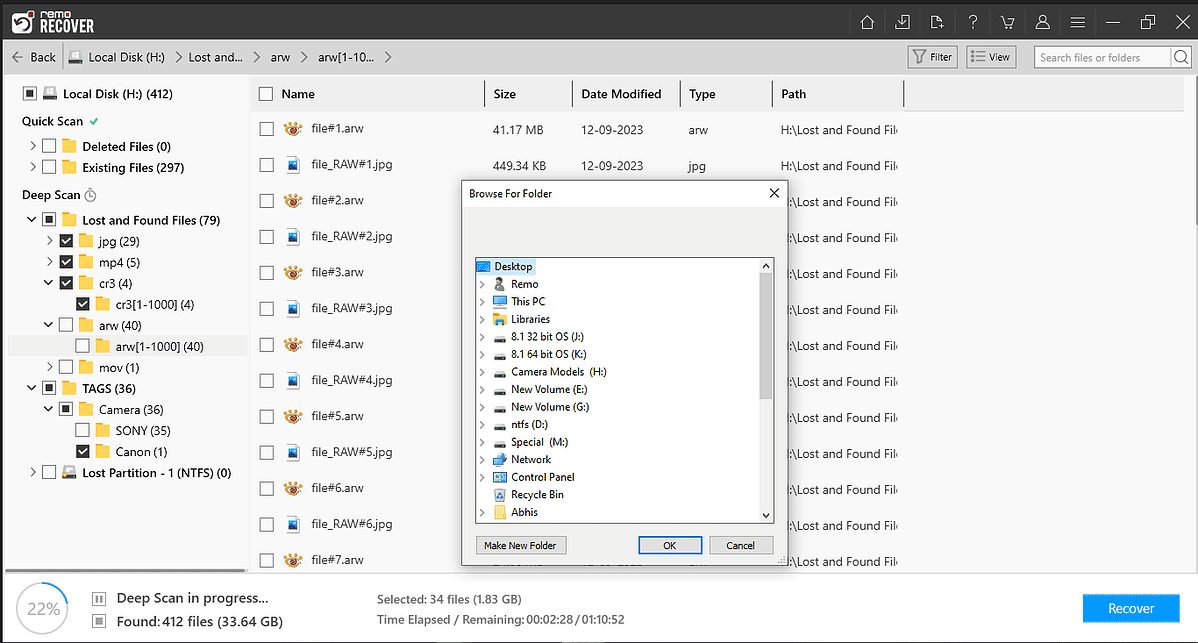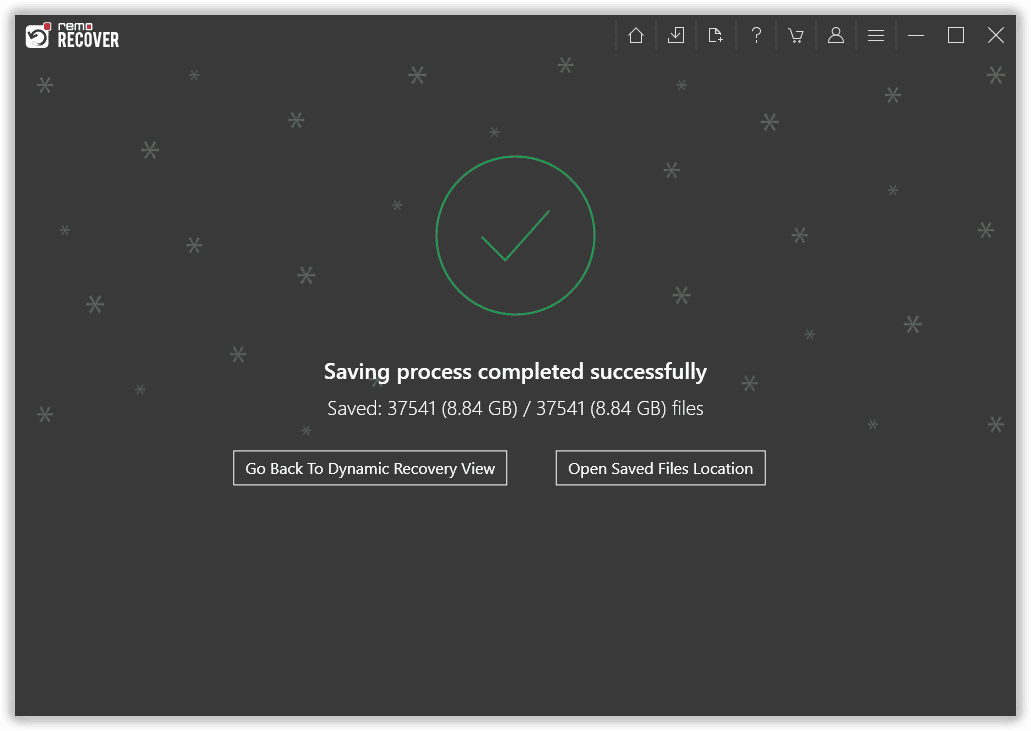佳能照片恢复| 从佳能相机恢复照片
9分钟读
发表于

佳能照片恢复| 从佳能相机恢复照片
使用本文提到的解决方案从任何佳能相机恢复已删除的照片和视频。
佳能丰富的历史、强大的品牌声誉、广泛的产品范围(包括数码相机、摄像机、其他成像设备、镜头、打印机等)以及出色的市场营销使佳能公司 (Canon.Inc.) 行业领先的相机制造商之一,市场份额为45.8%。 根据各种估计和报告。
但无论佳能相机变得多么先进。 一直存在的主要问题之一是可怕的“数据丢失”问题。 丢失一些我们最难忘的时刻的照片和视频可能会很可怕。
本文探讨了数据丢失的多种原因,提供了快速解决方案,最重要的是,引导您了解从任何佳能相机恢复数据的几种方法。
佳能相机型号和支持的存储设备
| 佳能相机型号 | 支持的存储设备 | 本机文件类型/格式 |
| 佳能无反光镜相机 (EOS 系列) |
|
|
| 紧凑型相机(Powershot 系列) |
|
|
| 单反相机(EOS系列) |
|
|
佳能相机照片和视频丢失的常见原因
几乎所有佳能相机用户在某些时候面临的最常见问题之一是数据丢失问题。 每年,成千上万的佳能相机用户由于各种原因丢失数据,例如
| 原因 | 说明 | 快速修复 |
| 人为失误或错误 | 意外删除了佳能相机中的部分或全部照片和视频。 在数据保存/传输过程中突然移除所连接的 SD 卡或 CF 卡。 |
立即停止使用存储设备以防止数据覆盖,并从佳能相机上删除该设备。 |
| 文件系统错误和格式 存储设备 |
当相机开机或正在写入过程中拔出SD卡时,也可能由于在数据写入过程中关闭相机而发生这种情况。 意外或故意格式化存储设备而不进行备份会导致数据永久丢失。 | 使用专业的数据恢复工具 |
| 固件损坏 | 使用不兼容的存储设备、不兼容的文件系统、过时的固件、读/写错误 | 尝试更新固件,尝试将具有其他文件系统的存储设备连接到您的计算机 |
| 病毒或恶意软件感染 | 连接或使用受病毒或恶意软件感染的存储设备。 | 运行防病毒扫描以清除病毒和其他恶意软件 |
| 物理损坏 | 由于处理不当、磨损以及暴露在极端温度下,SD 卡可能会受到物理损坏。 | 未检测到 SD 卡:使用不同的读卡器将 SD 卡或存储设备连接到您的系统。 如果它已连接或显示在您的系统上,则问题出在您的旧读卡器上。 |
无论您为何失去使用佳能相机拍摄的珍贵记忆。 这篇深入的文章提供了帮助您恢复佳能照片的解决方案。
如何从佳能相机SD卡恢复数据?
本节中提到的方法可以帮助您从任何佳能相机和存储设备恢复任何文件类型的照片、视频和 RAW 图像。
1.从备份中恢复佳能删除的图片(外部/云备份)
从佳能相机恢复已删除照片的最简单方法之一是检查您是否事先备份了这些文件。
您可能已手动备份这些文件或使用 Windows 备份和还原实用程序等专用工具,或者,如果您是 Mac 用户,您可能已使用 Time Machine 实用程序进行备份并将这些文件保存在任何其他外部设备上存储设备或云。
然后,我们建议您恢复并使用已删除或丢失的佳能照片或视频的备份副本。
如何恢复已删除的佳能照片的备份副本?
image.canon 备份:
image.canon 是一项基于云的服务,允许佳能相机用户保存、存储、组织照片和视频并将其移动到互联网上的任何计算机或设备。
假设您已将照片和视频保存并上传到 image.canon 云,那么我们建议您恢复这些文件。
外部设备:
假设您已进行备份并将其保存在外部硬盘驱动器或其他存储设备上。 然后,您可以将文件从驱动器移动或传输到任何不同的位置。
云备份:
假设您已将使用任何佳能相机拍摄的照片和视频的备份副本保存在云上,例如 OneDrive、Google Drive、iCloud 或 Dropbox。
然后,您需要登录您的帐户,找到已删除或丢失的文件,并将其下载到您的系统中。
恢复备份的限制
备份恢复方法最显着的缺点之一是,它可能只有在您进行了任何早期备份的情况下才有用。
如果您没有对丢失的佳能数据进行任何备份,请不要担心。 以下解决方案可以帮助您恢复佳能 SD 卡。
2.免费软件工具从佳能相机恢复照片(PhotoRec)
PhotoRec 是一款免费的数据恢复软件,因为它允许佳能用户恢复在佳能相机上拍摄的照片和视频。 除了完全免费外,它还兼容主流操作系统,包括Windows、Mac、Linux等。
PhotoRec 工具的局限性
- 它是一个命令行实用程序,可能会很麻烦,特别是如果您是技术恐惧症或不了解数据存储或恢复过程的新用户。
- 有时,即使创建者声称该工具可以恢复几乎所有文件,该工具也可能不可靠。 但这很大程度上取决于各种因素,例如要恢复的文件类型、存储设备的状况或质量、数据丢失的原因等。
- 尽管该工具是免费的,但您必须下载、安装和使用正版版本。 使用盗版可能弊大于利。
虽然免费的数据恢复软件看起来很有吸引力,但它往往缺乏付费专业恢复软件的技术支持和高级恢复功能。 这些有限的功能会降低您成功恢复数据的机会。 因此,为了获得最佳效果,建议使用专业的数据恢复软件。
尽管您需要付费,但当恢复丢失的文件至关重要时,技术专业知识和更复杂的数据恢复方法是值得的。
3.专业照片恢复软件可帮助您从佳能相机恢复已删除或丢失的数据
在研究了几种付费数据恢复选项后,Remo Recover 以其技术支持帮助和高级恢复选项来恢复数据而脱颖而出。 因此,我们正在使用 圣雷莫恢复 从佳能相机恢复已删除的照片。
如何使用雷莫恢复从佳能相机恢复已删除的照片?
步骤1: 如果用户是 Windows 用户,则需要下载、安装和设置 Remo Recover for Windows;如果用户是 Mac 用户,则需要下载、安装和设置 Remo Recover for Mac。
步骤2: 连接 SD 卡、存储卡或其他存储使用佳能相机拍摄的照片或视频的存储设备。
步骤3: 您现在需要启动该工具,然后从主屏幕中选择要恢复已删除、丢失、丢失或格式化照片的 SD 卡。 选择 SD 卡并单击“扫描”按钮。 启动 SD 卡驱动器扫描过程。
如果驱动器损坏,并且屏幕上未显示连接的驱动器,则该驱动器可能不会显示在屏幕上。 单击找不到驱动器? 选项。
步骤4: 该工具现在开始扫描连接的驱动器。 Remo 的最佳功能之一是动态恢复视图选项。 该选项可让您在该工具仍在深度扫描驱动器时查看佳能照片恢复过程。
步骤5: 现在,该工具将显示从所选驱动器恢复的照片、视频和其他数据。
步骤6: 该工具具有高级过滤器选项,可帮助您根据文件类型和其他条件快速排序和过滤文件。
步骤7: 用户可以使用“预览”选项快速预览从佳能 SD 卡恢复的照片和视频。
注意:RAW 文件无法使用 Remo 预览。
步骤8: 完成整个驱动器扫描并预览文件后,用户必须选择他们想要恢复的文件。
步骤9: 单击恢复按钮; 该工具将要求用户提供一个位置,用于保存从佳能相机恢复的文件。
该工具启动数据恢复过程,从连接的佳能 SD 卡或佳能存储卡恢复的选定文件将保存在用户选择的位置。
尽管 Remo Recover 不是免费的,但其专业知识和先进的算法使其对于那些认真恢复丢失数据的人来说是一项值得的投资。
防止未来数据丢失
- 定期备份照片、视频和其他重要数据,并在离线存储备份文件时将其保存在其他外部存储设备上,或者在您希望在线保存时将其保存在云存储中。
- 定期运行防病毒扫描,以查找并删除 SD 或相机存储卡中的任何病毒或恶意软件。
- 请务必小心处理您的佳能相机和保存佳能照片的存储设备。
- 当您想要格式化 SD 卡时要格外小心。
- 始终使用可靠的存储设备和读卡器。
- 启用写保护是防止文件被意外删除并防止文件在病毒攻击后被修改的好方法。
结论
总之,本文解决了有关从佳能相机恢复已删除照片的各种问题。 我们讨论了备份等解决方案和 PhotoRec 等免费软件工具,并测试了 Remo Recover 等数据恢复软件,看看它是否可以从佳能相机恢复丢失或删除的照片和视频。
此外,我们还讨论了佳能用户丢失文件的原因和方式,并提供了各种提示以确保您永远不会丢失文件。
我们希望这些信息对您有所帮助,并且您可以恢复丢失的照片和视频。